
Зверева Светлана
24 мая 2013Инструкция по организации электронного взаимодействия с Государственной службой занятости Республики Марий Эл
В соответствии с Федеральным Законом №63-ФЗ «Об электронной подписи», вы можете значительно сэкономить рабочее время своих сотрудников и повысить эффективность их труда, получив сертификат электронной подписи и отправляя все необходимые документы в электронном виде. Работодатель, в электронном виде с использованием информационно-телекоммуникационных каналов связи и применением электронной цифровой подписи, имеет возможность представлять в Центр занятости населения (ЦЗН) следующую информацию:
· сведения о потребности в работниках, наличии свободных рабочих мест (вакантных должностей);
· информацию о наличии вакантных рабочих мест (вакантных должностей);
· сведения о принятии работодателем решения о ликвидации организации либо прекращении деятельности индивидуальным предпринимателем, сокращении численности или штата работников организации, индивидуального предпринимателя и возможном расторжении трудовых договоров по доведенной форме;
· сведения о введении режима неполного рабочего дня (смены) и/или неполной рабочей недели, а также приостановке производства по доведенной форме;
· сведения о выполнении квоты по трудоустройству инвалидов.
В свою очередь Центр занятости направляет работодателю в электронном виде следующую информацию:
· уведомление о получении вышеперечисленных сведений;
· списки граждан (соискателей);
· резюме граждан (соискателей);
· ответ на обращение.
Для организации взаимодействия с ЦЗН в форме электронных документов вам необходимо выполнить следующие действия:
I. Скачайте, заполните, подпишите и предоставьте в центр занятости все необходимые документы.
1. Заполните «Соглашение по электронному документообороту» с центром занятости, введите свои реквизиты.
2. Заполните “Заявление-анкету о предоставлении государственной услуги содействия в подборе необходимых работников”.
3. Заполните бланк “Сведения о потребности в работниках, наличии свободных мест (вакантных должностей)”.
4. Сделайте копию свидетельства о государственной регистрации юридического лица или индивидуального предпринимателя, заверенную печатью юридического лица (индивидуального предпринимателя) и содержащую запись “Копия верна”, дату, фамилию, инициалы, должность и подпись уполномоченного представителя работодателя, осуществившего ее заверение, или засвидетельствованную в нотариальном порядке.
5. Заполните “Карточку предприятия”.
II. Обратитесь в удостоверяющий центр (УЦ) для получения сертификата квалифицированной электронной подписи (ЭП).
Вы можете выбрать любой удостоверяющий центр, выдающий квалифицированную электронную подпись, в данной инструкции мы рассмотрим получение сертификата ЭП в ГБУ РМЭ «Информсреда».
1. Ознакомьтесь с «Регламентом работы Удостоверяющего центра».
2. Свяжитесь с отделом по работе с клиентами для заключения договора и выставления счетов, позвонив на номер (8362) 45-01-59, (8362) 42-18-16.
3. Заполните Бланк заказа, в котором нужно указать нужное количество лицензий и сертификатов.
4. Заполните Заявление на регистрацию Пользователя в УЦ.
5. Заполните Заявление на изготовление сертификата ключа подписи Пользователя УЦ.
6. После оплаты счета уполномоченный представитель вашей организации должен прийти в ГБУ Республики Марий Эл "Информсреда". Адрес и схема проезда указаны в контактной информации. При себе необходимо иметь подписанный бланк заказа, заявления и документ, удостоверяющий личность. В случае если сертификат ключа подписи получает не владелец сертификата, а его полномочный представитель, необходимо предоставить доверенность.
III. Приобретите необходимое программное обеспечение.
Вам необходимо следующее ПО: "КриптоПро CSP 5.0" и "КриптоАРМ Стандарт 5". В данном примере мы рассмотрим процесс приобретения данных программных продуктов в интернет магазинеCryptoStore.ru:
1. Приобретите годовую лицензию "КриптоПро CSP 5.0".
2. Приобретите годовую лицензию "КриптоАРМ Стандарт 5".
В результате вы получите лицензионные ключи и ссылки для скачивания последней версии продуктов с сайтов производителей, которые необходимо установить на свой рабочий компьютер.
IV. Установите "КриптоПро CSP 5.0" и "КриптоАРМ Стандарт 5" на вашем рабочем месте.
1. Установите “КриптоПро CSP”.
2. Установите КриптоАРМ Стандарт.
V. Подготовьте документ к отправке.
1. В случае, если у вас имеются вакантные должности, вам необходимо заполнить документ “Сведения о потребности в работниках, наличии свободных рабочих мест (вакантных должностей)”.
2. В случае отсутствия вакантных рабочих мест (должностей) работодатели также обязаны представлять информацию в тот же срок по установленной форме, заполнив документ “Информация о наличии вакантных рабочих мест (должностей)”.
Документы необходимо заполнять прямо в редакторе MS Word, распечатывать их не надо, т.к. теперь вы перешли на электронный документооборот.
VI. Подпишите и отправьте подготовленный файл.
1. Откройте папку с документом, который вы подготовили на шаге V и хотите подписать и отправить. В данном примере мы будем подписывать файл «informacia.doc», содержащий «Информацию о наличии вакантных рабочих мест (должностей)» (Раздел V, пункт 2)
Найдите этот файл и нажмите на нем правой кнопкой мыши, затем выберите пункт “КриптоАРМ” - “Подписать...”.
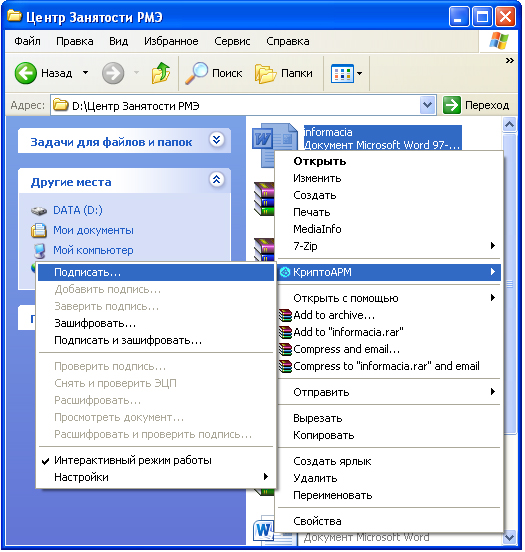
2. Запустится “Мастер создания электронной цифровой подписи”. Нажмите “Далее”.
3. В следующем окне “Выбор файлов” нажмите “Далее”.

4. В окне “Выходной формат” выберите кодировку “DER” и “Архивировать файлы после создания подписи”, нажмите “Далее”.

5. В окне “Параметры подписи”, в поле “Использование подписи” выберите из списка “Подписано”, комментарий и идентификатор не заполняйте. Поставьте галочку на “Сохранить подпись в отдельном файле” и “Включить время создания подписи”.
6. В следующем окне укажите сертификат для создания электронной подписи. Воспользуйтесь кнопкой “Выбрать”.
7. Выберите сертификат, полученный вами от Удостоверяющего центра, нажмите “ОК” и “Далее”.

8. В окне “Статус” нажмите “Готово” для начала процесса подписи. Так же вы можете поставить галочку на "Сохранить данные в настройку..." и ввести любое наименование (например Центр занятости), для того чтобы в следующий раз программа заполняла поля и "галочки" автоматически.

9. Если сертификат защищен паролем, необходимо ввести его в окне «КриптоПро CSP» и нажать «ОК». Убедитесь, что файл успешно подписан, заархивирован и нажмите “Закрыть”.

В результате вы получите zip-архив, (в нашем примере informacia.doc.sig.zip) расположенный в каталоге, указанном в пункте 4 (или в каталоге подписываемого файла) с расширением .sig.zip (англ. подписан, архивирован), содержащий подписываемый файл и отделенный от него файл подписи. Архив не должен содержать в себе прочих файлов и папок. Данный zip-архив готов к отправке в Центр занятости населения.
Более подробную информацию по работе с программой КриптоАРМ вы можете найти в кратком Руководстве начинающего пользователя или в развернутом Руководстве пользователя. Так же вы можете отправить свой вопрос в Техническую поддержку.
10. Полученный файл необходимо отправить в Центр занятости населения:
· создайте новое письмо в вашем почтовом клиенте или браузере;
· в поле «Кому» введите адрес: jczn@bk.ru;
· в поле «Тема» введите полное название вашей организации и отчетный период;
· прикрепите во вложение подписанный файл (в данном примере это informacia.doc.sig.zip);
· отправьте созданное письмо.
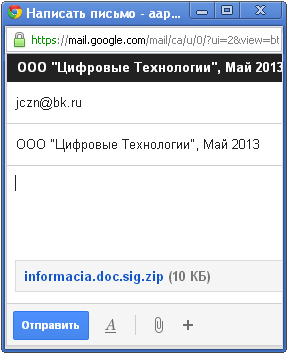
Поздравляем, вы только что успешно отправили отчет в Центр Занятости Населения!
.png)







.png)


